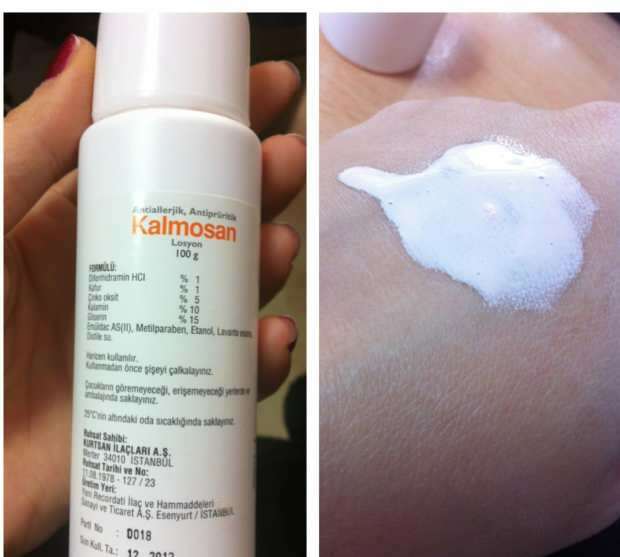Paskutinį kartą atnaujinta
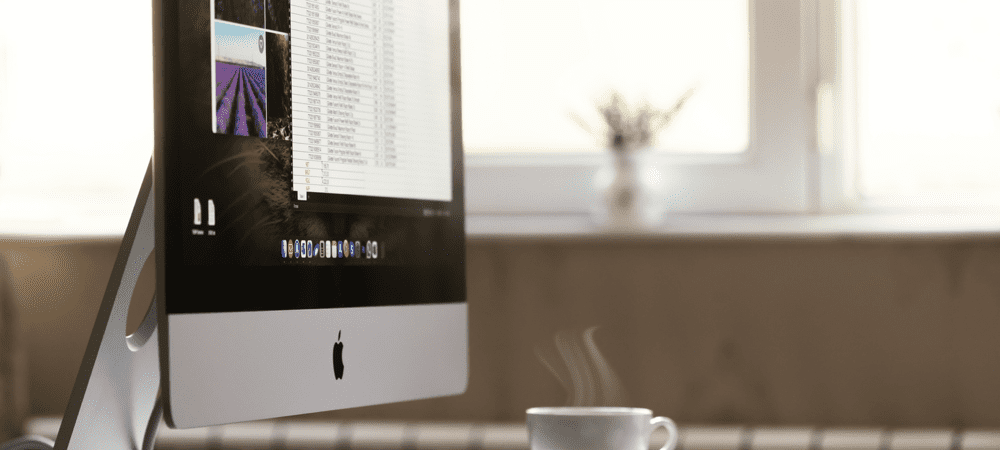
Reikia sumažinti PDF failo dydį „Mac“ kompiuteryje? Norėdami tai padaryti, galite naudoti peržiūrą, tačiau yra ir kitų parinkčių. Štai kaip.
The PDF failo formatas leidžia kurti tik skaitomas, paruoštas spausdinti dokumentų versijas. Manoma, kad PDF failais bus lengva dalytis (ir lengva apsaugoti), bet priklausomai nuo dokumento tipo, PDF failai taip pat gali būti gana dideli.
Jei jums sunku išsiųsti didelį PDF failą, gali reikėti sumažinti jo dydį. Yra keletas paprastų būdų, kaip sumažinti PDF failų dydį „Mac“, įskaitant integruotas ir trečiųjų šalių parinktis.
Jei norite suspausti PDF failą „Mac“, atlikite toliau nurodytus veiksmus.
Kaip sumažinti PDF failo dydį „Mac“ naudojant peržiūrą
Lengviausias būdas suspausti PDF failą „Mac“ kompiuteryje yra naudoti Peržiūra programėlė. Peržiūra yra „macOS“ integruotas įrankis, skirtas peržiūrėti dokumentų ir vaizdo failus. Jame taip pat yra kitų naudingų funkcijų, pvz., galimybė sumažinti dokumentų, pvz., PDF, kokybę (taigi ir dydį).
Norėdami sumažinti PDF failo dydį „Mac“ naudodami peržiūrą:
- Atviras Finder ir suraskite savo failą.
- Dukart spustelėkite failą, kad jį atidarytumėte Peržiūra.
- Į Peržiūra, paspauskite Failas > Eksportuoti.
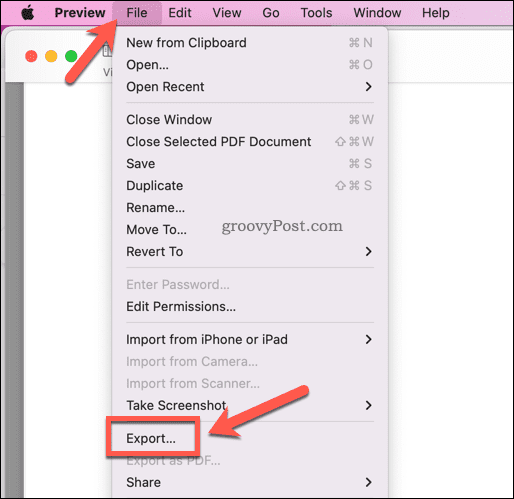
- Eksportavimo lange pasirinkite Sumažinkite failo dydį nuo Kvarcinis filtras išskleidžiamasis meniu.
- Patvirtinkite visus kitus pakeitimus (pvz., failo pavadinimo pakeitimą), tada paspauskite Sutaupyti.
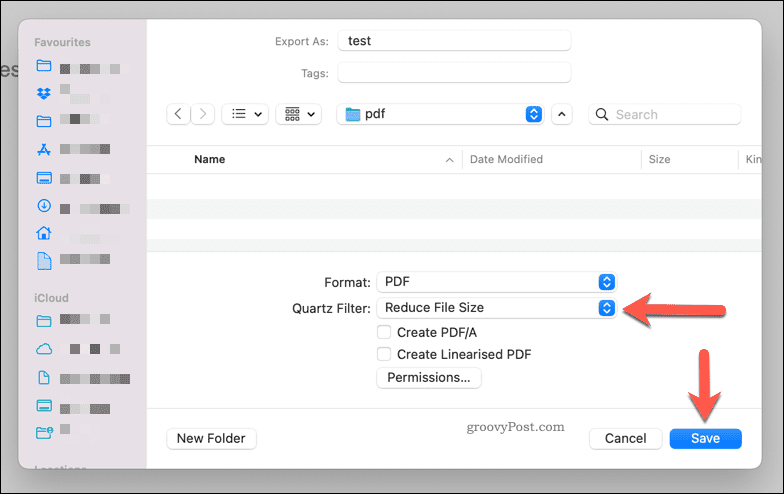
Tai leis žymiai sumažinti PDF dokumento failo dydį. Tačiau galite pastebėti kokybės sumažėjimą, ypač jei dokumente yra vaizdų.
Jei tai yra problema, gali reikėti apsvarstyti kitus PDF suglaudinimo būdus.
Trečiųjų šalių alternatyvos PDF failų dydžiui sumažinti „Mac“.
Nors peržiūra siūlo geriausią integruotą PDF failo dydžio mažinimo metodą „Mac“, yra ir kitų trečiųjų šalių parinkčių, kurias galite išbandyti. Pavyzdžiui, Adobe Acrobat Pro DC suteikia galimybę sumažinti PDF failo dydį išsaugojimo proceso metu.
Tačiau jei ieškote nemokamos alternatyvos, galite naudoti nemokamą „Adobe“ svetainėje esantį įrankį, leidžiantį suspausti PDF failus internete.
The Adobe Compress PDF įrankis paprasta naudoti – tiesiog paspauskite Pasirinkite failą svetainėje ir suraskite PDF failą. Įkėlę failą pasirinkite kokybės lygį (Žemas, vidutinis, arba Aukštas) ir paspauskite Suspausti.
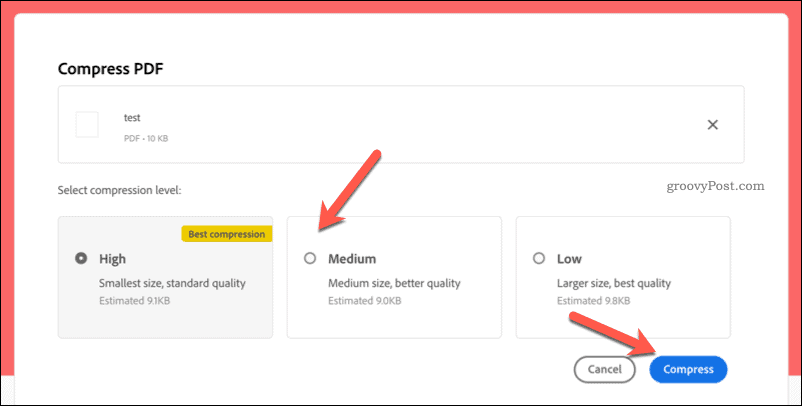
Failas bus įkeltas į „Adobe“ serverius, suglaudintas ir grąžintas jums kaip atsisiuntimas. Rekomenduojame naudotis šia paslauga tik neskelbtinus failus, tačiau. Jei faile yra asmeninių duomenų, rekomenduojame naudoti anksčiau pateiktą peržiūros metodą arba kitą trečiosios šalies įrankį, pvz., Adobe Acrobat.
Mažesnių PDF dokumentų kūrimas „Mac“.
Atlikdami aukščiau nurodytus veiksmus, galite greitai sumažinti PDF failo dydį „Mac“ kompiuteryje. Taip pat galite nuo pat pradžių apsvarstyti savo dokumento dydį, sumažindami dokumente esančių išteklių (pvz., vaizdų) skaičių prieš pradėdami išsaugokite jį kaip PDF.
Jei vis dar sunkiai bendrinate dokumentą, apsvarstykite galimybę naudoti debesies saugyklos sprendimą kaip Dropbox. Tada galite įkelti failus ir bendrinti juos kaip nuorodą, kad failus būtų lengva platinti draugams, šeimos nariams ar kolegoms internete.
Kaip rasti „Windows 11“ produkto kodą
Jei jums reikia perkelti „Windows 11“ produkto kodą arba tiesiog jo reikia švariai įdiegti OS,...
Kaip išvalyti „Google Chrome“ talpyklą, slapukus ir naršymo istoriją
„Chrome“ puikiai išsaugo naršymo istoriją, talpyklą ir slapukus, kad optimizuotų naršyklės veikimą internete. Jos kaip...
Kainų suderinimas parduotuvėje: kaip gauti kainas internetu perkant parduotuvėje
Pirkimas parduotuvėje nereiškia, kad turite mokėti didesnę kainą. Dėl kainų atitikimo garantijų galite gauti nuolaidų internetu apsipirkdami...
Kaip padovanoti „Disney Plus“ prenumeratą su skaitmenine dovanų kortele
Jei jums patiko „Disney Plus“ ir norite juo pasidalinti su kitais, štai kaip nusipirkti „Disney+“ dovanų prenumeratą...